CAD中如何添加引线文字?
溜溜自学 室内设计 2021-11-23 浏览:2413
大家好,我是小溜。CAD是一款非常实用的绘图建模软件。软件的应用领域广泛,如建筑、土木工程、电器工程和制造业等,都非常的受欢迎。有时候图纸复杂,为了让非专业人员也能够明白我们会进行注明,那么CAD中如何添加引线文字呢?那么本次的教程分享给大家,希望能够帮助到需要的朋友们。
想要更深入的了解“CAD”可以点击免费试听溜溜自学网课程>>
工具/软件
电脑型号:联想(lenovo)天逸510s; 系统版本:Windows7; 软件版本:CAD2010
方法/步骤
第1步
先在CAD软件中,绘制好一个图形。
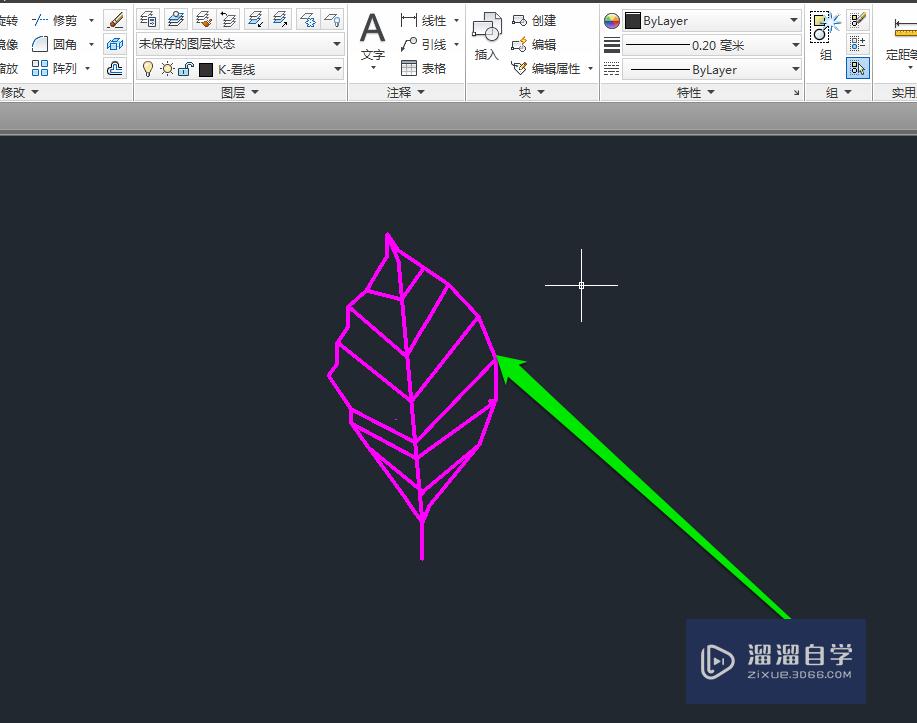
第2步
接下来,将鼠标移动CAD的工具栏中。
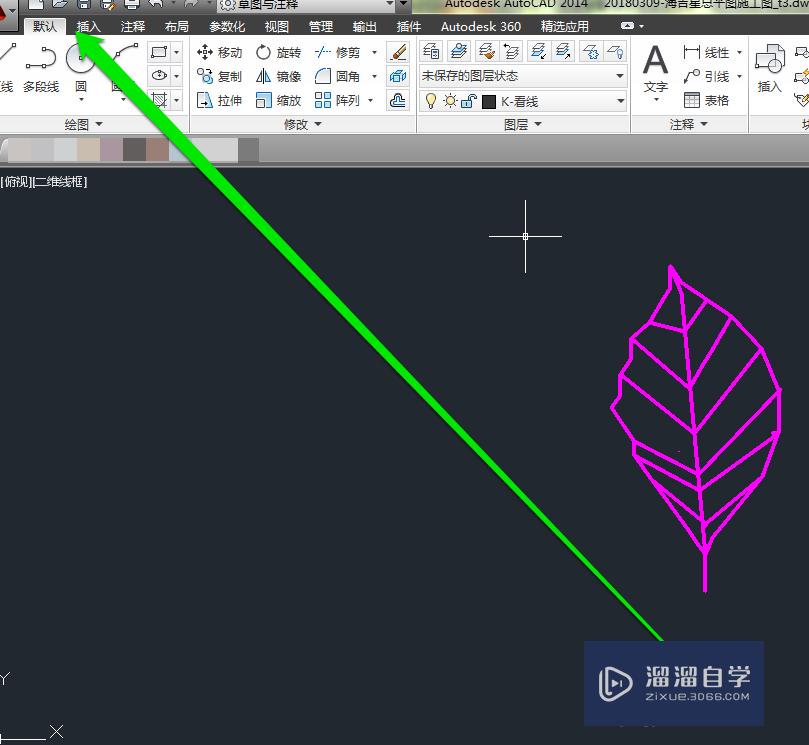
第3步
在CAD的工具栏中,点击注释的按钮。
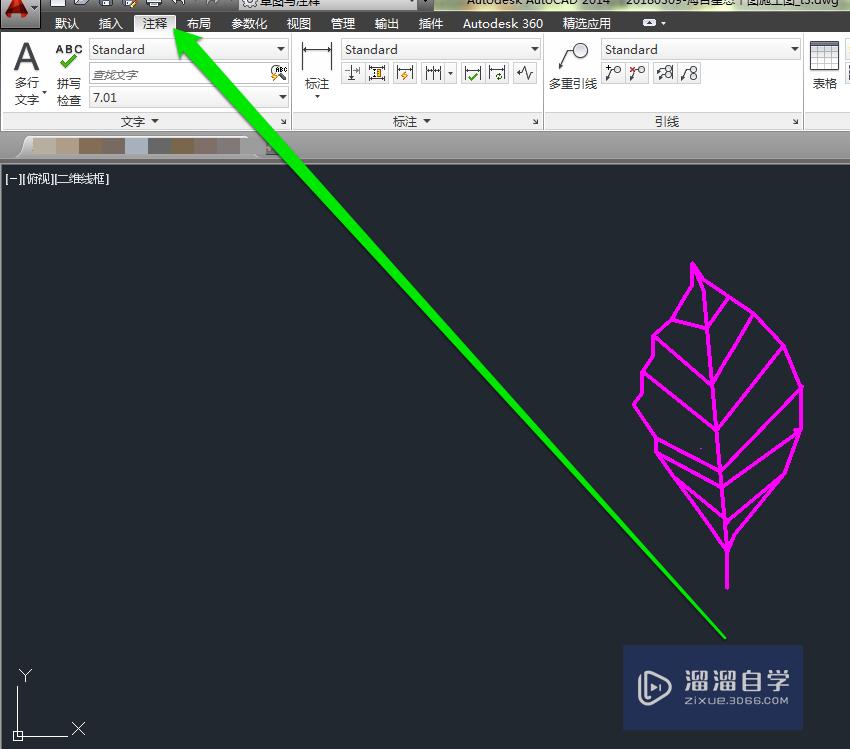
第4步
在注释按钮中,选择多重引线按钮。
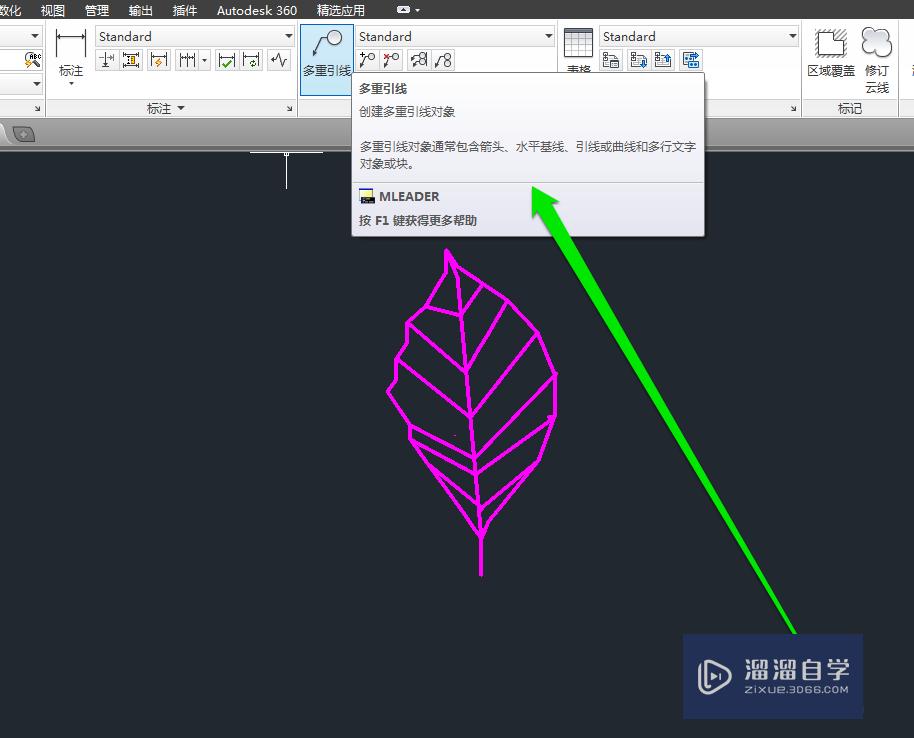
第5步
点击多重引线按钮以后,在图形上确定注释的位置。
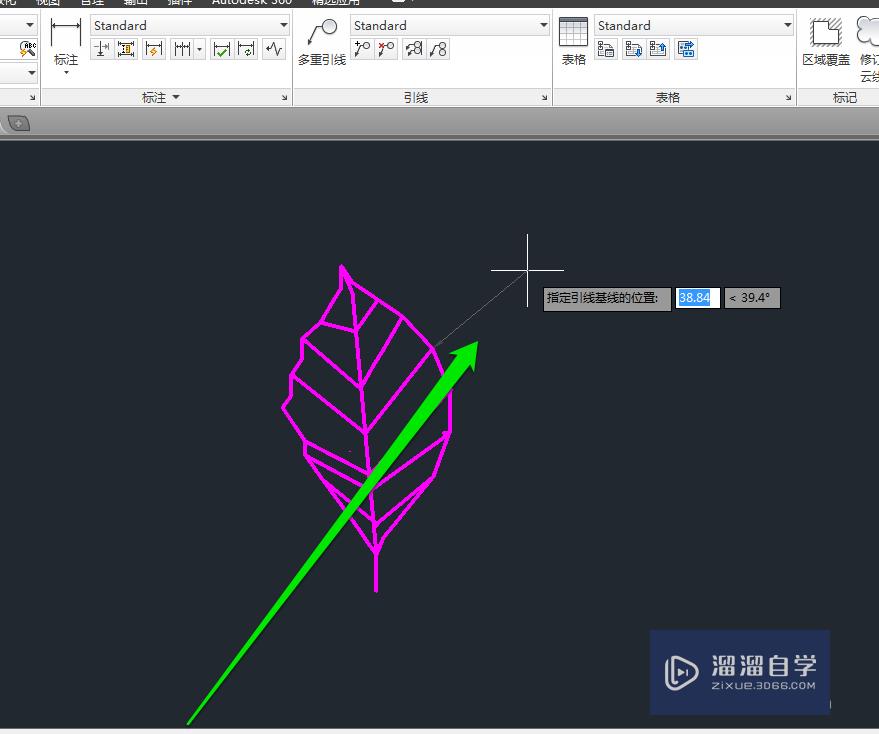
第6步
然后将引线进行绘制,绘制完成以后,确认文字的光标。
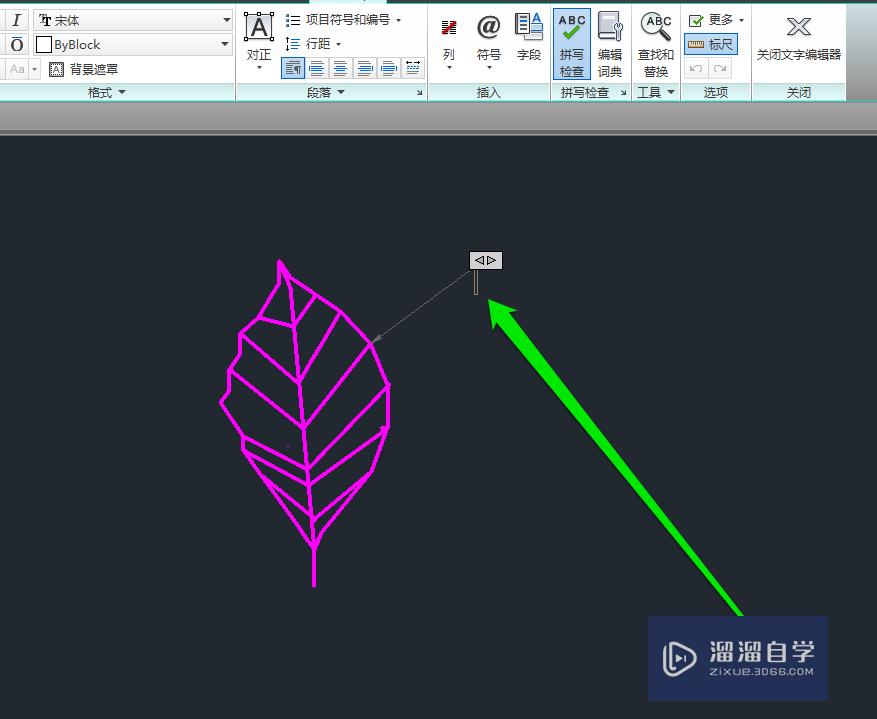
第7步
在文字的光标处,输入注释的文字。
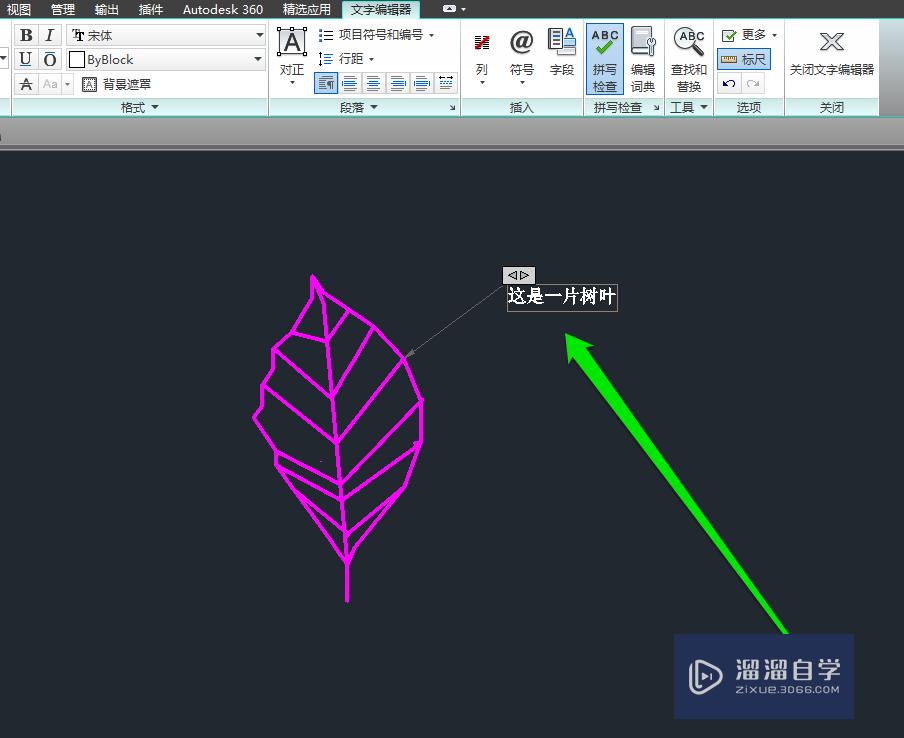
第8步
注释的文字输入完成以后,在空隙处点击确定即可。
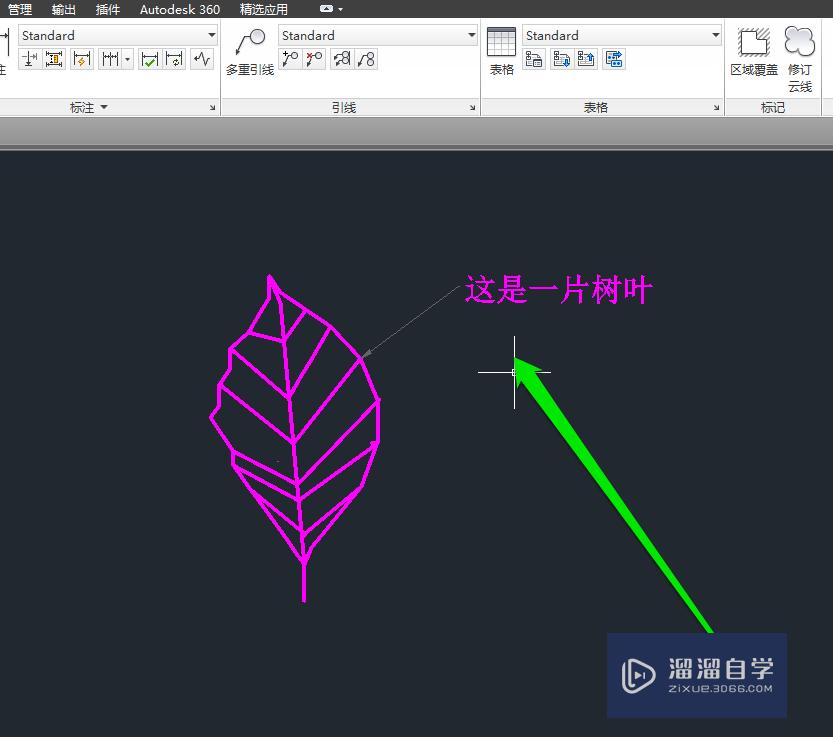
温馨提示
以上就是关于“CAD中如何添加引线文字?”全部内容了,小编已经全部分享给大家了,还不会的小伙伴们可要用心学习哦!虽然刚开始接触CAD软件的时候会遇到很多不懂以及棘手的问题,但只要沉下心来先把基础打好,后续的学习过程就会顺利很多了。想要熟练的掌握现在赶紧打开自己的电脑进行实操吧!最后,希望以上的操作步骤对大家有所帮助。
相关文章
距结束 04 天 22 : 04 : 23
距结束 00 天 10 : 04 : 23
首页









